Un'immagine, sia essa ISO o altra immagine multimediale, è semplicemente un file che può essere usato come copia praticamente identica del supporto originale. Questo file non contiene solo dati individualifile, contiene anche informazioni su traccia e settore e organizza tutte queste informazioni in un file system, proprio come il disco multimediale. I file di immagine, a differenza dei normali file, di solito non vengono aperti; piuttosto, sono montati. È semplicemente un'immagine CD-ROM o DVD salvata in formato ISO-9660. Le immagini ISO vengono utilizzate principalmente come file di origine da cui creare i media. Dopo aver scaricato l'immagine, è possibile utilizzare il software di masterizzazione di CD per ricreare il CD-ROM / DVD fisico.
Crea un'immagine ISO
Folder2ISO è un dispositivo leggero e potenteapplicazione per la creazione di un'immagine ISO, è uno strumento freeware che crea una ISO da qualsiasi tipo di cartella (comprese le sottocartelle). Uno dei principali vantaggi di questa applicazione è che non è necessario installare questo programma, basta scaricare questo programma ed eseguirlo. Per creare un'immagine ISO da questo programma, segui questi semplici passaggi:
Scarica ed esegui il programma Folder2ISO

Clic Seleziona cartella per individuare la cartella che si desidera convertire. Ora fai clic Seleziona output per selezionare la cartella di destinazione in cui si desidera salvare il file ISO.
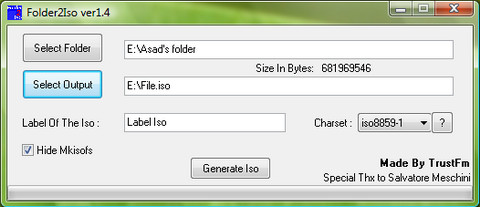
Se lo desideri, dai un'etichetta al file ISO che intendi creare. Ora fai clic su Genera ISOe creerà automaticamente un ISO dalla tua cartella.
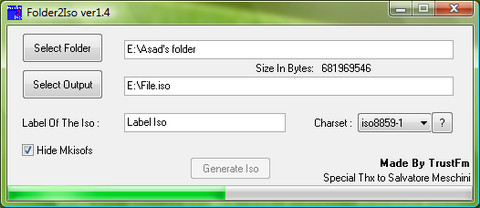
Per creare un Immagine ISO di un'unità CD / DVD, è possibile utilizzare l'utilità LC ISO Creator, selezionare semplicemente l'unità da cui si desidera creare il file immagine ISO, quindi fare clic su Crea ISO e selezionare la directory in cui si desidera salvare il file. Questo è tutto !
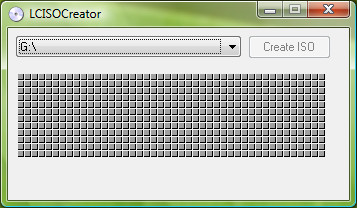
Masterizza un'immagine ISO
Il file di immagine ISO contiene tutta la cartellae / o struttura dei file per il CD Disk in forma compressa. Qualunque pacchetto software utilizzato per masterizzare l'immagine deve essere in grado di leggere un file immagine ISO e tradurlo in modo che possa comprendere la struttura di cartelle e file (e i file stessi), suddividerli e masterizzarli su un CD . Un'utilità semplicemente utile per questo scopo è il bruciatore ISO attivo.
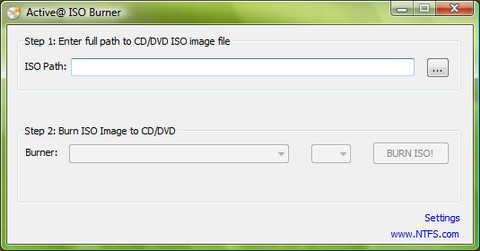
Inserire un CD vuoto nell'unità CD-RW, Digitare il percorso del file immagine ISO o fare clic su Navigare per individuarlo tramite la finestra di dialogo Apri file standard.
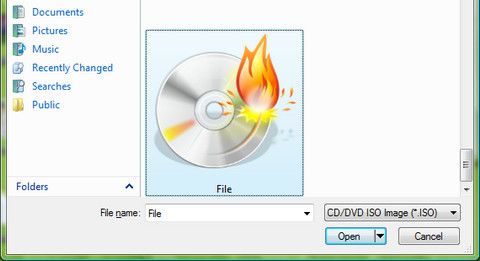
Fai clic su [BURN ISO!] per avviare il processo di scrittura dell'immagine ISO su CD.
Montare un'immagine ISO
Quando metti le mani su un.ISO che si desidera utilizzare, è possibile masterizzarlo su un supporto CD o DVD fisico o montarlo utilizzando una sorta di software di emulazione. Utilizzando un software di montaggio è possibile conservare il file .ISO da qualche parte sul disco rigido o sulla rete e quindi solo accedervi come se fosse una vera unità CD o DVD. Virtual CloneDrive funziona e si comporta proprio comeun'unità fisica CD / DVD, tuttavia esiste solo virtualmente. L'immagine ISO può essere montata su un'unità virtuale dal disco rigido o da un'unità di rete e utilizzata allo stesso modo dell'inserimento in una normale unità CD / DVD. Funziona benissimo!
Per montare un file immagine ISO, è sufficiente scaricare Virtual CloneDrive. Una volta installato, avvia l'applicazione.
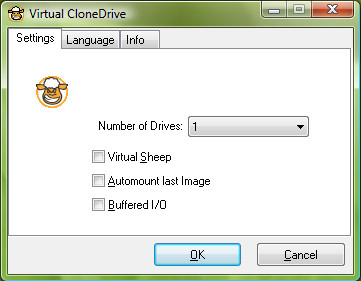
Per selezionare il numero di unità virtuali che si desidera avere a disposizione, in impostazioni scheda, utilizzare il Numero di unità menu a discesa e selezionare il numero desiderato di unità virtuali che si desidera avere.
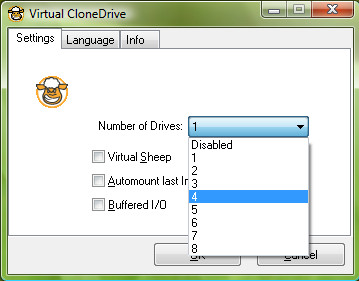
Clic ok e quindi vai al computer per vedere le unità appena create, fai clic con il pulsante destro del mouse sulla nuova unità virtuale, vai a Virtual CloneDrivee selezionare Montare.
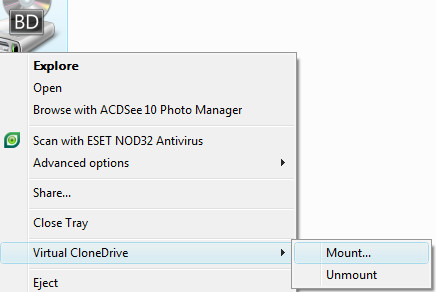
Passare alla posizione del file immagine ISO e fare clic ok. Sarà quindi possibile accedere al file immagine come se fosse un vero CD o DVD.
Sentiti libero di porre qualsiasi domanda e se ti piace questo post non dimenticare di condividerlo con i tuoi amici.












Commenti